
Excel'de bir masa kullanmak Verilerinizle çalışmak için faydalı özelliklerin keyfini çıkarmanızı sağlar. Ancak bu özellikler, istediğiniz şekilde verilerinizi manipüle ederken müdahale edebilir. Neyse ki, bir tabloyu bir aralığa dönüştürebilirsiniz veya tam tersi.
Bir tabloyu aralığa nasıl dönüştürülür
Zaten bir tablo oluşturduysanız ve sizin için çalışmadığına karar verdiyseniz, kolayca normal bir aralığa dönüştürebilirsiniz. Bunu yaptığınızda, biçimlendirme gibi biçimlendirme alternatif satır renkleri ve Yazı Tipi Özelleştirmeler kalacak.
İLGİLİ: Excel'de alternatif satırlara gölgeleme nasıl uygulanır
Tablo içindeki herhangi bir hücreyi seçin ve daha sonra iki şeyden birini yapabilirsiniz. İlk seçeneğiniz, görüntülenen tablo tasarım sekmesinde, şeritin Araçları bölümündeki "Rangaya Dönüştür" ı tıklayın.

İkinci yöntem sağ tık , İmlecinizi kısayol menüsünde tabloya taşıyın ve "Range'ye Dönüştür" seçeneğini seçin.
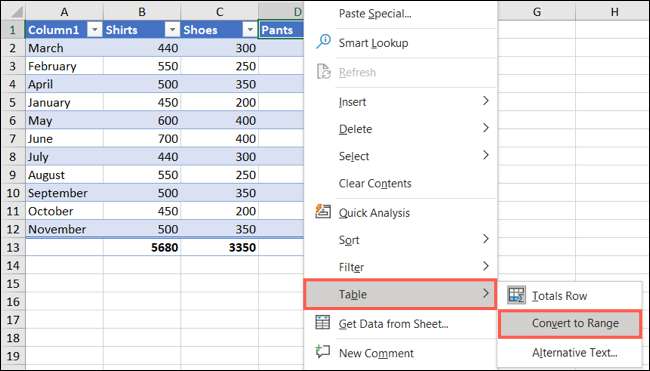
Yukarıdaki yöntemlerden birini kullanarak, onaylamanızı isteyen bir açılır mesaj alırsınız. Verilerinizi tablo olarak tutmak için devam etmek için "Evet" ya tıklayın.

Belirtildiği gibi, veri aralığı belirli bir tablo biçimlendirmesini koruyacaktır. Bunu saklamamayı tercih ederseniz, Giriş sekmesine gidebilir, hücre stilleri açılır oku tıklatın ve "Normal" veya özel bir stil istersen. Sadece bunun, tarih, para birimi veya özel formatlar gibi hücre formatlarını etkileyebileceğini unutmayın.
İLGİLİ: Microsoft Excel'de Hücre Stilleri Nasıl Kullanılır ve Oluşturma
Bir alternatif olarak, formatlamayı sayfanızdaki başka bir konumdan kopyalayabilirsiniz. Format ressamını kullanma .
Bir aralığı tabloya nasıl dönüştürülür
Masalarla, bantlı satırlarla biçimlendirme, kolay bir yol var. toplam satır ekle ve sütun başlıklarında filtre düğmeleri. Bir veri aralığını bir tabloya dönüştürmek istiyorsanız, sadece birkaç tıklamayı alır.
İLGİLİ: Microsoft Excel'de bir tabloda toplam satır nasıl yerleştirilir
Dönüştürmek istediğiniz hücre aralığını seçin ve daha sonra devam etmek için iki seçeneğiniz var. Öncelikle, ev sekmesinde, şeritlerin stilleri bölümünde "Tablo olarak formatla" yı tıklayabilirsiniz. Kullanmak istediğiniz masa stilini seçin.
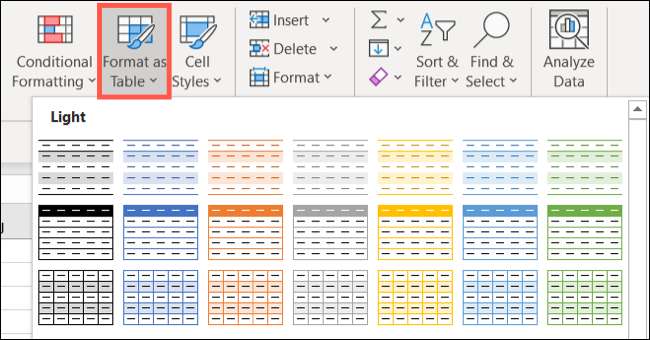
İkinci yöntem, Ekle sekmesinde, şerit tablosundaki "Tablo" ı tıklatın.
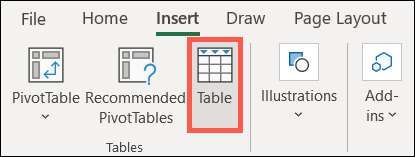
Her iki durumda da, veri aralığı dönüşümünü bir tabloya doğrulamanız istenir. Ayrıca, verileriniz varsa, kutuyu işaretleyin. başlıklar kullanmak istediğin. "Tamam" ı tıklayın.
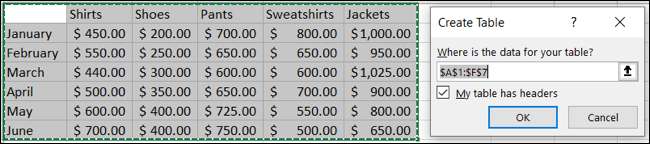
Excel'deki masaları kullanmak uygun olabilir ancak her durum için çalışmaz. Neyse ki, kolayca basit bir aralığa geçebilirsiniz. Bu nedenle, sayfanızı analiz etmenin alternatif yolları için pazardaysanız, bir göz atın. Excel'de Analiz Veri Özelliği Nasıl Kullanılır .







